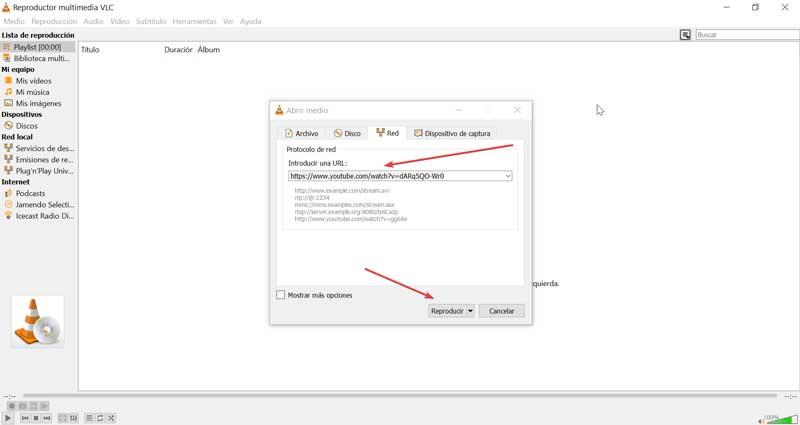Jos käytämme VLC Media Player multimediasoittimena olemme varmasti vahvistaneet, että se pystyy toistamaan kaikenlaisia suosittuja formaatteja, kuten AVI, MKV, MP4. Näissä yhteensopivissa muodoissa löydämme WebM , Googlen tukema muoto keskittyi videonkäsittelyyn käytettäväksi Internetiin liittyvissä ympäristöissä. Tänään opimme lisää WebM-muodosta ja siitä, miten voimme toistaa sen oikein VLC .
Tällä hetkellä MP4-muotoa pidetään yhtenä markkinoiden suosituimmista ja laadukkaimmista, vaikka WebM-muodon läsnäolo onkin noussut voimakkaasti viime vuosina, mikä asettaa itsensä suureksi ilmaiseksi ja avoimen lähdekoodin vaihtoehdoksi. Tämä muoto tarjoaa yhteensopivuuden useimmin käytettyjen multimediasoittimien, kuten VLC Media Playerin, kanssa. Siksi kerromme sinulle lisätietoja WebM-muodosta ja siitä, miten voimme toistaa sen oikein VLC: n kautta.

Mikä on WebM-muoto ja mihin voimme käyttää niitä?
WebM on multimediatiedostomuoto, joka otettiin käyttöön vuonna 2010 asettaakseen itsensä avoimen lähdekoodin vaihtoehto MP: lle 4, ajatuksella korvata se kokonaan. Ja vaikka MP4: n käyttö on ilmaista käyttäjille, sitä ei tapahdu kehittäjille, joiden on työskennellessään maksettava sen lisenssistä. Toisaalta WebM: n avoimen lähdekoodin projekti antaa sinun työskennellä sen kanssa maksamatta minkään tyyppistä lisenssiä
Tämä muoto on vastuussa VP8 ja VP9 videokoodekit sekä Vorvis ja Opus äänikoodekit. Se on suunniteltu käytettäväksi HTML5: n kanssa. Sen avulla saamme melkein saman laadun kuin MP4, mutta käyttämällä puolta tiedostokokoa. Sen avulla voimme toistaa sitä melkein millä tahansa laitteella, mikä tekee siitä tällä hetkellä erittäin suositun videomuodon Internetissä. Siksi sivustot, kuten YouTube ottavat WebM-tiedostomuodon käyttämisen kaikissa videoissaan. Laadun suhteen se pystyy tukemaan resoluutioita 360p: stä korkeimpiin, kuten 4K tai 8K.
WebM-muodon kehittäminen on saanut tukea esimerkiksi suurilta Internet-yrityksiltä Firefox, Opera or kromi selaimet yhdessä muiden ohjelmistojen ja laitteiden julkaisijoiden kanssa, jotka tarjoavat tukea tälle muodolle. Tästä syystä se on mahdollista toistaa paitsi selaimella myös multimediasoittimilla, kuten Windows Media Classic tai VLC Media Player ja alustat, kuten Skype.
WebM-muodon edut ja haitat
Epäilemättä WebM-muodon tärkein etu kilpailijoihinsa ja erityisesti MP4: ään nähden on sen avoimen lähdekoodin merkki . Tämän ansiosta kehittäjät, valmistajat ja loppukäyttäjä voivat käyttää meitä ilmaiseksi. Ja jos olemme verkkovideoiden kuluttajia, voimme nauttia tällä formaatilla erinomaisesta suorituskyvystä suoratoistovideoiden laadukkaassa toistossa, joka tarjoaa paljon pienempi tiedostokoko . Tämä tekee mahdolliseksi, että online-videota ei tarvitse ladata kokonaan ennen toistoa, mikä antaa sujuvuutta tällaiselle suositulle videoiden suoratoistolle tänään.
Sen suurin haitta verrattuna pääkilpailijaan, MP4-muotoon, on videon laatu. Tästä huolimatta, että VP8- ja VP9-koodekit ovat hyviä, ne eivät pysty saavuttamaan MP264: n käyttämien H.265- ja H.4-tasojen tasoa. Siksi se on onnistunut asettamaan itsensä johtajaksi kuvanlaadussa viime vuosina.
Kuinka pelata sitä oikein VLC: llä
VLC Media Player on ilmainen ja avoimen lähdekoodin soitin, josta on tullut yksi multimedian käytön mittareista. Sen avulla voimme toistaa kaikenlaisia ääni- ja videotiedostoja DVD-, Blu-ray- ja 4K-levyillä tekstityksellä ja tarroilla. Sen avulla voimme myös katsoa suoratoistovideoita, ottaa kuvakaappauksia ja luoda kaukosäätimen web-palvelimen mm. Jos meillä ei vielä ole sitä, voimme ladata sen ilmaiseksi osoitteesta linkki .
Asennuksen yhteydessä on otettava huomioon erittäin tärkeä yksityiskohta. Ohjattu toiminto tarjoaa meille mahdollisuuden merkitä asennettavat komponentit, jotta voimme valita tiedostomuodot, joiden haluamme sen tunnistavan. Täällä on tärkeää, että olemme valinneet "webm" -kentän , jotta tämä tiedostomuoto voidaan toistaa.
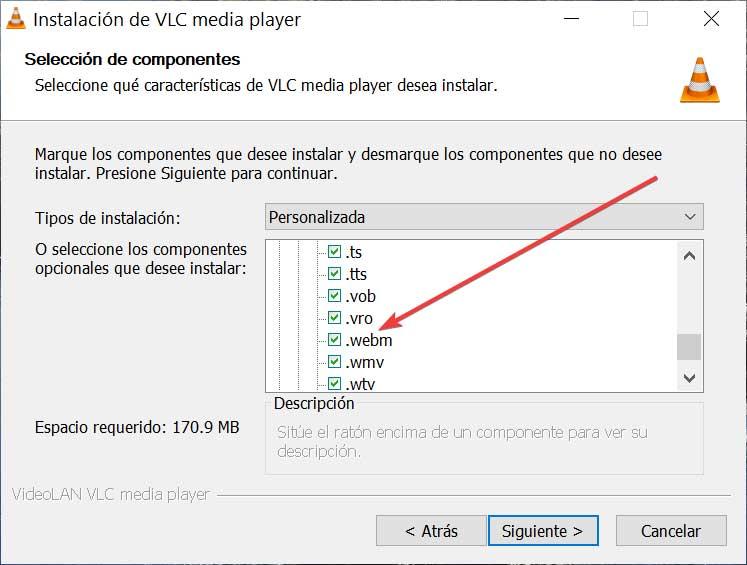
Kun avaamme VLC: n, sen käyttöliittymä tulee näkyviin, josta voimme toistaa sisältöä WebM-muodossa. Tämän voimme tehdä lataamalla kiintolevyllä olevan tiedoston tässä muodossa tai lisäämällä tiedoston, jossa on URL-osoite sivulta, jonka sisältö on tässä muodossa, kuten YouTube.
Toista tallennetusta tiedostosta
Jos tietokoneellamme on WebM-tiedosto, voimme käyttää VLC: tä sen toistamiseen helposti. Voit tehdä tämän napsauttamalla sen käyttöliittymästä vain "Keski" -painiketta ja valitsemalla ensimmäisen vaihtoehdon "Avaa tiedosto" tai käyttämällä suoraan sitä vastaavaa pikanäppäintä, tässä tapauksessa "Ctrl + O".
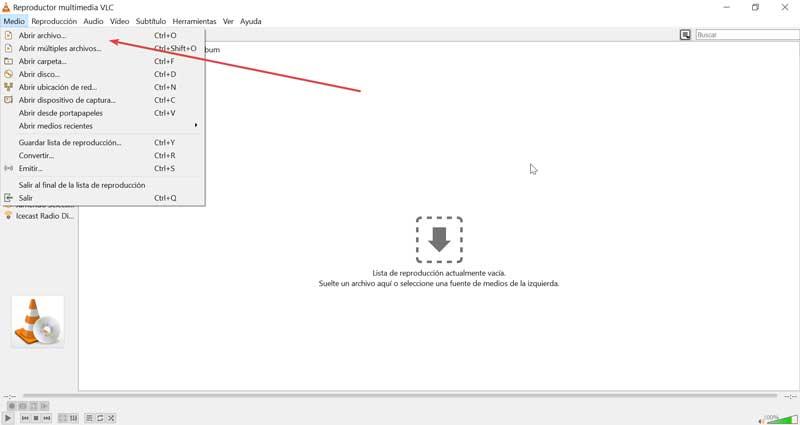
Kun se on tehty, meidän on valittava tiedosto, jonka aiomme jäljentää, minkä teemme File Explorer. Kun olet valinnut, napsauta "Avaa" ja tiedosto alkaa toimia, ja meidän on tarkasteltava sitä oikein näytöllä.
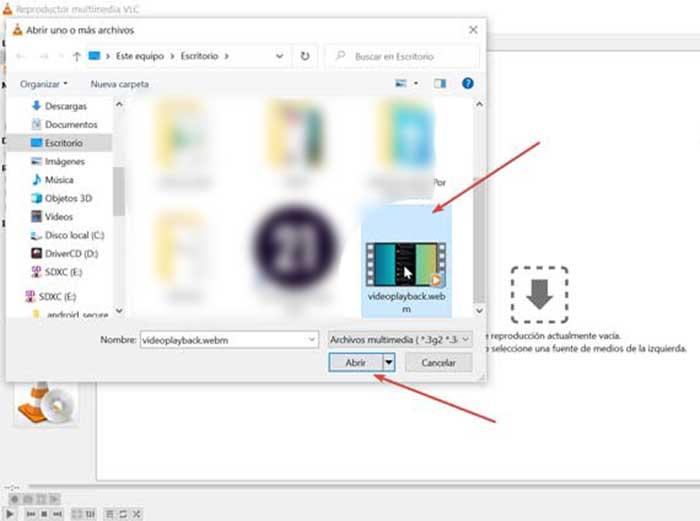
Samoin VLC on yhteensopiva vedä ja pudota -toiminnon kanssa, joten voimme lisätä tiedoston myös tällä tavalla. Riittää, kun valitset tiedoston kansiosta, johon olemme tallentaneet, ja vedämme sen suoraan käyttöliittymään, jotta se alkaa toistaa.
Toista suoraan URL-osoitteesta
VLC antaa meille mahdollisuuden myös toistaa WebM-tiedostoja, joita isännöidään videotoistoalustoilla, kuten YouTubessa ja muissa vastaavissa sivustoissa, jotta voimme toistaa niitä yksinkertaisesti käyttämällä URL-osoitetta samaa.
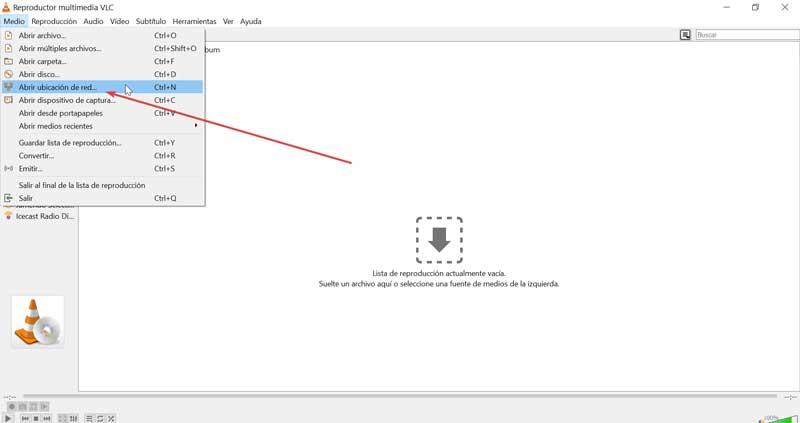
Voit tehdä tämän napsauttamalla Media-välilehteä ja valitsemalla näkyviin tulevasta vaihtoehtoluettelosta Open network location. Kun olemme täällä, meidän on kopioitava haluamasi YouTube-videon URL-osoite ja napsautettava Toista-painiketta. Tällä tavalla video alkaa toistaa heti ruudullamme.